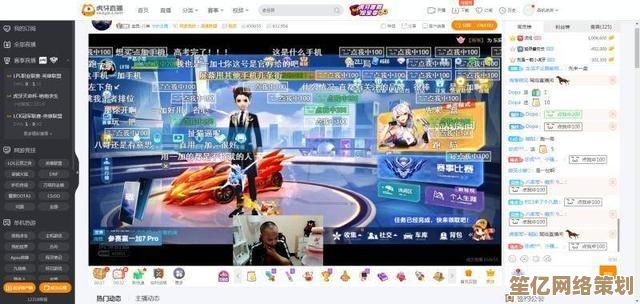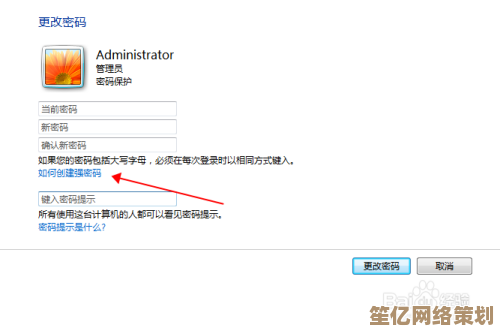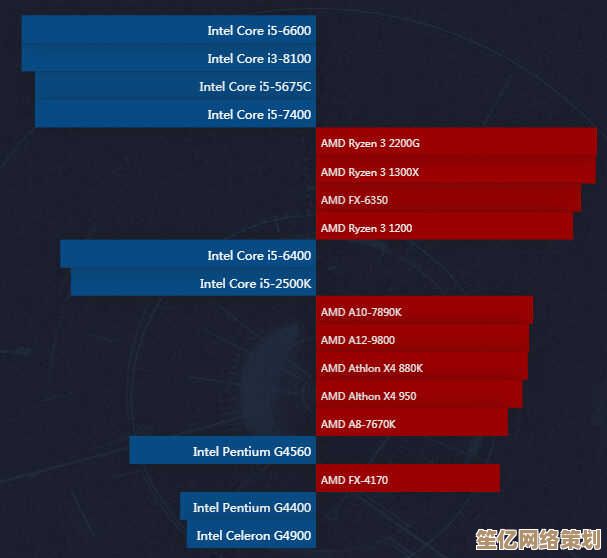利用硬盘对拷提升数据管理效率:全面解析可靠备份与快速复制方案
- 游戏动态
- 2025-10-11 16:36:26
- 1
我的数据“搬家”血泪史,以及如何少踩坑
说实话,第一次听说“硬盘对拷”这个词,我脑子里冒出的画面是两个硬盘物理上“Duang”撞一下,数据就过去了。😂 后来才知道,这玩意儿学名叫磁盘克隆,是把一块硬盘的所有东西,包括系统、隐藏文件、甚至那些你忘了为啥存在的垃圾,原封不动地复制到另一块硬盘上。
我以前觉得备份嘛,不就是把重要文件拖到移动硬盘里?直到有一次,我的主力SSD毫无征兆地罢工了,系统彻底蓝屏,我抱着那块还有余温的“砖头”,欲哭无泪,里面不光有写了半个月的项目方案,还有攒了多年的照片、各种软件的配置……那种感觉,就像房子着火了,你只抢出来一个相框。😫 从那以后,我才真正开始研究怎么“全盘”备份,怎么高效地对拷。
为啥要对拷?不只是为了备份
很多人觉得对拷就是为了备份,防止数据丢失,这当然对,但我的体会是,它的效率提升更让人惊喜。
升级硬盘,从机械硬盘换到固态硬盘,那种速度的飞跃谁用谁知道,但重装系统、装驱动、装软件、调整设置……没一天时间根本搞不定,而且总感觉新系统没旧系统“顺手”,直接用对拷,一两个小时,旧系统的所有习惯,包括浏览器记住的密码、桌面壁纸,都完美迁移过来,这种无缝切换,幸福感爆棚。💪
再比如,批量部署,我有个朋友开了个小工作室,有十台配置一样的电脑,他不可能一台台去装系统装软件,他就是用对拷,把一台“样板机”的硬盘做好,然后快速克隆到其他九块硬盘上,效率高得吓人,这比用网络Ghost什么的,感觉更踏实,毕竟数据线连着,看得见摸得着。
方案选择:从“傻瓜式”到“技术流”
市面上对拷方案很多,我折腾过几种,各有各的脾气。
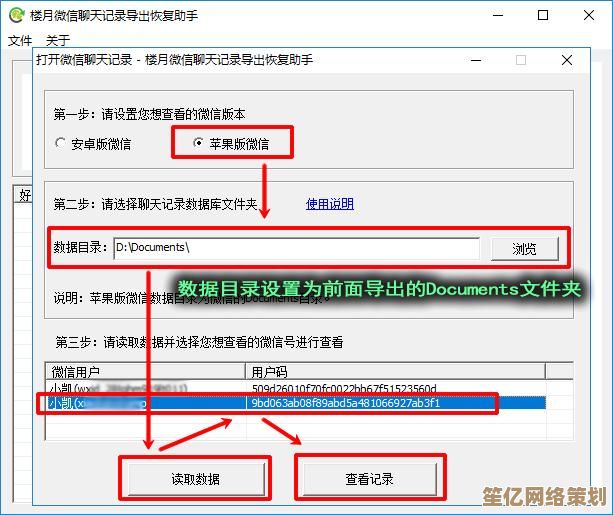
-
硬件对拷底座/硬盘盒:这是我个人最推荐的懒人神器,长得像个底座,把新旧两块硬盘插上去,按一个复制键,它就自己开始工作了,灯一闪一闪的,跟你没啥关系,这种方式的优点是独立于电脑,你甚至不用开电脑主机,不用担心系统卡顿影响复制速度,特别适合我这种怕麻烦的人,缺点是,它就是个“黑箱”,复制过程你看不到详细进度,万一中途出错,排查起来有点抓瞎。
-
软件对拷(在操作系统内进行):比如用Macrium Reflect、Acronis True Image这类软件,这个就更灵活一些,你可以在你正在使用的Windows系统里,直接操作,把C盘克隆到另一块硬盘,好处是功能强大,可以调整分区大小(比如新硬盘更大,可以把多出来的空间利用上),可以定时备份,但有个致命问题:你不能克隆正在使用的系统盘!通常需要创建一个启动U盘,从U盘启动一个微系统再来操作,这个过程对新手有点门槛,我第一次搞的时候,光是做启动盘就折腾了半天,生怕把U盘也格掉了。🧐
-
命令行工具(比如dd命令):这是Linux下的“大杀器”,威力无穷但也极其危险,一句命令下去,整个硬盘就被覆盖了,没有确认,没有后悔药,我只有在给树莓派烧录系统时才敢用用,对普通用户来说,这玩意儿就像一把没刀鞘的利刃,敬而远之比较好。
我的翻车案例与个人见解
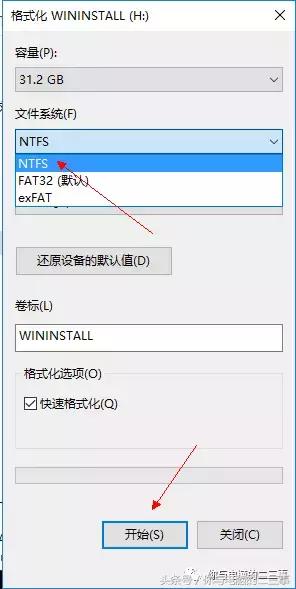
说了这么多好听的,也分享一次我的翻车经历,有一次我急着给新硬盘对拷,用的是软件方案,一切准备就绪,点击“开始克隆”,进度条走得飞快,我心里美滋滋,完成后,兴冲冲地把新硬盘换上去开机——结果黑屏,当时心就凉了半截。
后来排查发现,是因为我的旧硬盘是MBR分区表,新主板支持UEFI,但我在克隆时没注意引导方式的问题,导致新硬盘无法引导。🤯 这件事给我的教训是:技术细节很重要,对拷不是简单的Ctrl+C/V,它涉及到分区表格式(MBR/GPT)、引导记录这些底层东西,现在我会在操作前,先搞清楚这些基础信息,或者干脆选择那种能“智能处理”这些问题的硬件对拷底座。
所以我的个人见解是:对于绝大多数普通用户,一个靠谱的硬盘对拷底座是性价比和易用性最高的选择,它帮你屏蔽了那些复杂的底层技术,让你专注于“复制”这个结果本身,虽然可能多花一两百块钱,但省下的时间和避免的焦虑,绝对值回票价。
最后啰嗦两句
数据无价,这话都说烂了,但只有丢过数据的人才知道有多痛,硬盘对拷是一种“一劳永逸”式的数据管理和效率提升手段,它可能不像云盘同步那样“时尚”,但这种物理层面的、完整的复制,给人一种特别的掌控感和安全感。
别再等到硬盘“嘎嘣”一声再后悔了,找个周末,给自己重要的数据找个“孪生兄弟”吧,毕竟,有些东西,丢了就真的没了。
本文由苦芷烟于2025-10-11发表在笙亿网络策划,如有疑问,请联系我们。
本文链接:http://waw.haoid.cn/yxdt/23941.html